photoshopcs4怎么抠图的
发布时间:2017-03-24 07:20
PS里面抠图的方法很多,但是可能因为版本不同方法会有些偏差,那么大家知道photoshopcs4怎么抠图的吗?下面是小编整理的photoshopcs4怎么抠图的方法,希望能给大家解答。
photoshopcs4抠图的方法
1、打开图片,选择钢笔工具(快捷键P)(下图中:下方红框内容),选择钢笔工具后,一定要记得选择属性栏中的带有路径功能的选项哦(下图中:上面红框内容),

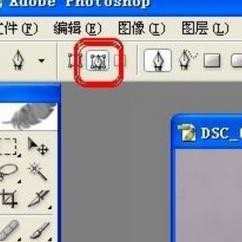
2、用钢笔工具抠图,点击“路径”转换成选区;或按CTRL+ENTER将路径转换成选区;

3、新建纯白底的画布(即将背景色选成白色,然后按CTRL+N,根据需要调整画布大小)
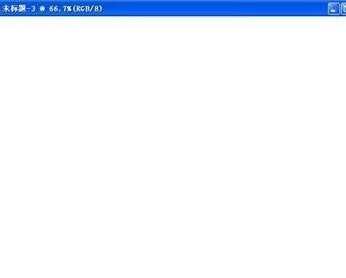
4、打开图层,粘贴图像CTRL+V,保存,完成。


photoshopcs4怎么抠图的的评论条评论